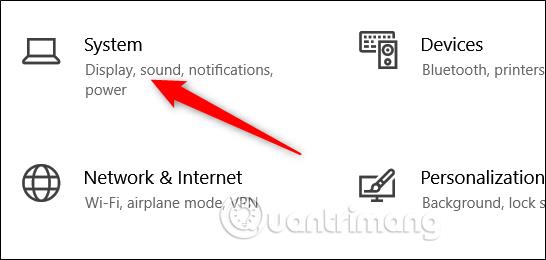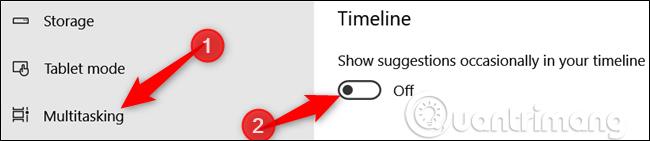Windows Timeline proširuje Task View za prikaz povijesti aktivnosti na vašem računalu ili čak na drugim uređajima ako je sinkronizacija omogućena. Ponekad Microsoft prikazuje prijedloge na vremenskoj traci, a ako vam se ne sviđaju, možete ih sakriti.
Možete potpuno isključiti značajku vremenske trake ako želite, ali ovaj će vam članak pokazati kako i dalje koristiti vremensku traku i onemogućiti prijedloge vremenske trake.
Kako sakriti prijedloge na vremenskoj traci Windows 10
Pritisnite tipku Windows + I za otvaranje aplikacije Postavke i kliknite na Sustav .
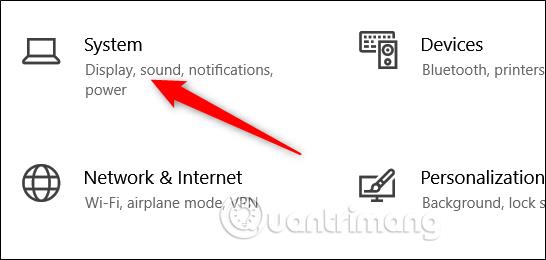
Na lijevoj strani stranice Sustav odaberite karticu Višezadaćnost . S desne strane, u odjeljku Vremenska traka, isključite " Prikaži prijedloge povremeno na svojoj vremenskoj traci ".
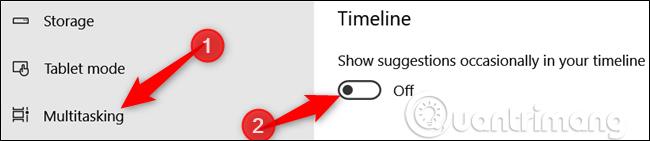
To je to, prijedlog se više neće pojavljivati na vašoj vremenskoj traci. Ako želite ponovno prikazati prijedloge, slijedite gore navedene korake i ponovno omogućite opciju Prikaži prijedloge povremeno na vremenskoj traci .
Želimo vam uspjeh!
Vidi više: